
更新日
Photoshopで人物の顔をゾンビ風に変身!
約7年ぶりに日本の夏を過ごし、毎日ヘロヘロなManaです…。こんな暑い日はホラー!怖い話!という風習があるようなので、今回は普通の人物写真をPhotoshopで素敵ゾンビに変身させてみようと思います。いつものように動画も作りました。Photoshop CC Ver. 14使用です!

ビフォー・アフター。
制作過程の動画です。全体の流れを掴んで頂ければと思います。
1. 画像を準備
女性の画像

例ではいつも使っている Fotolia より女性の画像を用意。みなさんはお好みの写真を用意してください。
テクスチャ

いろんなテクスチャ素材を取り扱っているFree Stock Texturesより、地面の地割れテクスチャをダウンロードします。無料・商用利用 OK です。
2. 肌の色を不健康に
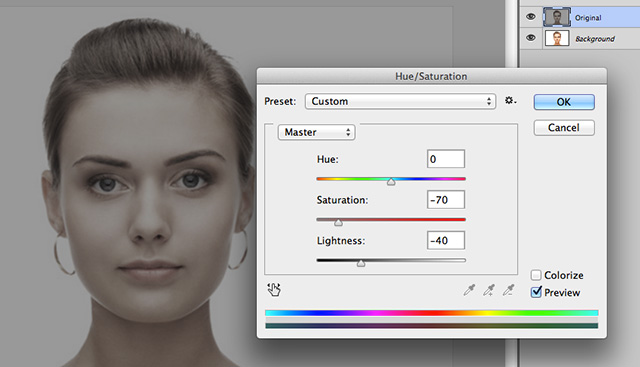
まずは人物画像の彩度を落として不健康っぽくしてみましょう。 イメージ > 色調補正 > 色相・彩度(⌘U)で 彩度を-70、明度を-40 に設定します。値は画像によって調整してください。
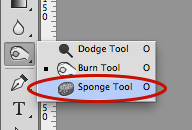
唇など、赤みの多い場所にはスポンジツールで部分的に彩度を落とします。
3. 呪怨の目
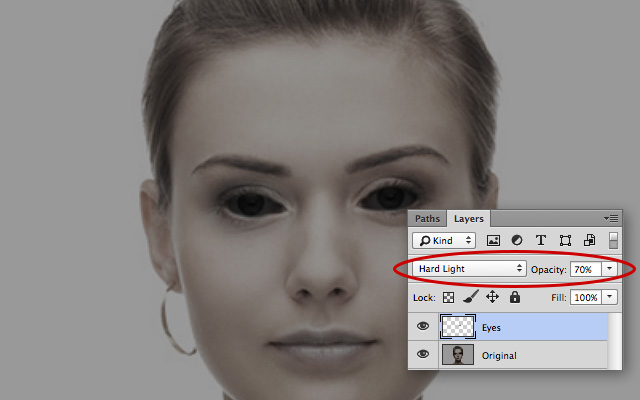
新規レイヤーを作成し、ブラシで目を黒く塗りつぶします。レイヤーの描画モードを「ハードライト」、不透明度を 70%にします。
4. メリハリをつける
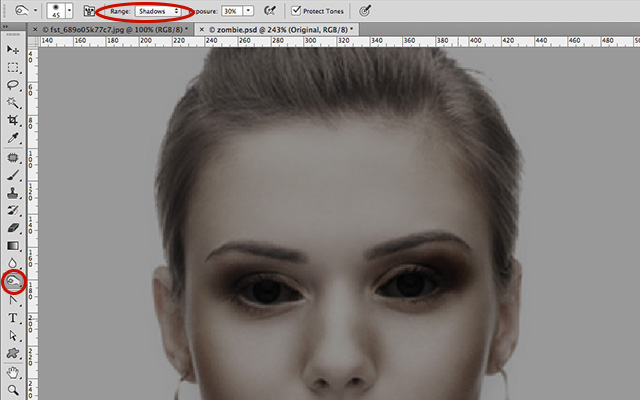
「焼きこみツール」を使って影を加えます。ツールオプションの「範囲」は「シャドウ」、「露光量」は 50%に設定します。人物の画像レイヤーを選択し、目や口の周り、輪郭を暗くし、メリハリをつけていきます。
5. ノイズ

人物レイヤーの上に新規レイヤーを作成。フィルタ > 描画 > 雲模様 1 で模様を作り、さらに フィルタ > ノイズ > ノイズを加える でノイズを加えます。ノイズの量は 15%、「グレースケールノイズ」にチェックを入れましょう。「OK」をクリックして適用させ、レイヤーの描画モードを「ソフトライト」にします。
6. テキスチャをプラス

5. のノイズレイヤーの上に、用意していた地割れテキスチャ画像を新規レイヤーとして挿入。こちらもレイヤーの描画モードを「ソフトライト」にします。

人物の肌の部分でマスクをかけ、消しゴムツールで微調整。
7. 血の涙

新規レイヤーを作成し、一番上におきます。描画色を#230000 にし、血の涙を描画。レイヤーの描画モードを「オーバーレイ」、不透明度を 30% にします。
完成!

テクスチャを変えたり、黒目を逆に白目にしてみてもおもしろそうです。さらに人物を切り抜いて廃墟画像と合成してみるのもいいですね!ぜひお試しください!